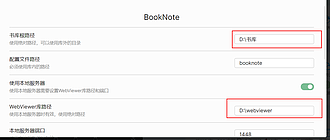Post by tag
按标签聚合
包含 # 阅读 的文章列表
Calibre
这个插件允许您访问Calibre库并直接在Obsidian中阅读书籍。
Calibre Obsidian Calibre 插件允许用户直接在 Obsidian 中访问 Calibre 图书馆并阅读书籍。通过重新排列舒适的工作区布局,您可以在阅读时做笔记,并通过打开更多窗格同时阅读更多书籍。 使用步骤: 1. 启动 Content Server 2. 安装 Calibre 插件 3. 打开 Calibre 容器 插件通过在工作区中打开一个 Obsidian 视图来连接到 Content Server,视图包含一个 iframe。您可以在插件设置中更改服务器地址。 此外,README 提供了

AI
Pkmer
BookNote 让你在 Obsidian 中阅读标注 PDF
BookNote 让你在 Obsidian 中阅读标注 PDF
支持在 Obsidian 中阅读 PDF,并在上面标注记录在 OB 的笔记文档中。 1.webview 安装包 2.booknote 插件压缩包 下面演示使用本地服务如何部署,以 Windows 为例: 1. 安装 webview 因为插件使用 webview 服务,所以需要先安装 webview 环境。 解压到电脑任意目录即可,这里要记住解压的路径目录。 1. 安装 booknote 插件 通过项目地址,手动安装插件,手动安装参考 Obsidian社区插件的安装 1. 插件设置 注

OS
Pkmer
关于字体选择 - 艺术性和实用的一点讨论
关于字体选择 - 居然有这么多讲究
曾有一段时间,我会疯狂在网上搜索字体,因为平时做图,或者希望 PPT 中展现符合风格的样式。(没错,我也曾为那些花写的英文字体,还有瑰丽的中文字体着迷过),甚至想过有什么比较合适的字体管理工具,能让我对字体都有精确的描述。 但抛开这些不谈,我们真的静下来想过字体在平时的知识管理中应该最先满足什么吗? 抛开适用场景谈字体似乎都不够客观,毕竟字体一定有他的设计目的,也必然有它的使用场景。 请原谅我,因为有同学会说欣赏难道不用看吗?这里我使用的措辞,更像表达的是,艺术性和实用性。 所以这一类偏向更加艺术性或海报设计,可能就不在

OS
Pkmer